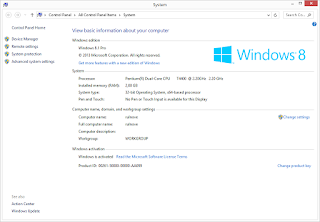Solusi untuk Mengatasi Laptop yang Ngelag, Lemot dan Not Responding - Mungkin Anda pernah hal menjengkelkan pada saat sedang bermain game, mengerjakan tugas, atau bahkan browsing tiba-tiba laptop Anda mulai ngelag, lemot dan sampai-sampai muncul peringatan not responding yang memaksa Anda harus force close aplikasi tersebut.
Table of Contents
Solusi untuk Mengatasi Laptop yang Ngelag, Lemot dan Not Responding
1. Memori RAM atau Harddisk yang kecil
RAM adalah sebuah memori pada perangkat laptop. Dimana setiap aplikasi yang berjalan pasti akan menggunakan sumberdaya RAM. Coba Anda perhatikan, apakah kapasitas RAM pada laptop Anda sudah cukup kuat untuk menjalankan aplikasi-aplikasi yang Anda gunakan? Begitu juga dengan harddisk jika kapasitas harddisk semakin kecil maka kemungkinan laptop ngelag dan lemot juga sering terjadi.2. Banyak aplikasi yang berjalan secara bersamaan
Meskipun kapasitas RAM laptop sudah besar tapi Anda masih menjalankan banyak aplikasi secara bersamaan, tentu saja akan membuat RAM Anda akan cepat penuh. Berikut cara untuk melihat aplikasi apa saja yang berjalan di laptop Anda.- Tekan CTRL + Alt + Del secara bersamaan, pilih Start Task Manager.
- Klik bagian tab Processes. Disini akan tampil beberapa aplikasi yang berjalan di laptop Anda.
- Klik aplikasi yang dirasa kurang penting, lalu klik End Process atau End Task.
- Untuk melihat hasilnya silahkan klik tab Performance.
Informasi :
Hati-hati saat memilih aplikasi yang ingin di End Process.
- Application Experience
- Diagnostic Policy Service
- Distributed Link Tracking Client
- IP Helper
- Offline Files
- Portable Device Enumerator Service
- Protected Storage
- Secondary Logon
- Security Center
- Tablet PC Input Service
- TCP/IP NetBIOS Helper
- Windows Error Reporting Service
- Windows Media Center Service Launcher.
3. File temporary yang sudah banyak
File temporary adalah file yang tersimpan sementara di laptop. Contohnya saat Anda melakukan browsing, browser akan menyimpan beberapa temporary file seperti cache, atau cookies. Cache atau cookies berfungsi saat situs tersebut dibuka lagi, prosesnya akan lebih cepat.- Klik File Exploler lalu pilih drive yang ingin dibersihkan.
- Klik kanan pada driver kemudian pilih properties klik Disk Cleanup dan Tunggu beberapa saat sampai proses scanning selesai.
- Setelah scanning selesai, klik OK.
- Namun jika Anda tidak ingin repot-repot untuk membersihkannya, Anda dapat menggunakan aplikasi CCleaner. Aplikasi ini akan menghapus semua data yang tidak penting (junk file) dan registry yang rusak atau hilang dengan cepat.
4. Laptop terkena Virus/Malware
Virus juga salah satu penyebab laptop menjadi lemot atau ngelag. Karena ada beberapa virus yang dapat menduplikat diri atau membuat file-file aneh sehingga menyebabkan kapasitas harddisk berkurang. Virus biasanya dapat menyebar dengan mudah lewat flashdisk, komputer di warnet dan fotokopian atau dari file yang didownload dari tempat yang tidak aman.5. Gunakan Fitur Best Performance
Fitur Best Performance dapat digunakan untuk membuat sistem operasi lebih ringan dan meningkatkan performa laptop dengan cara menonaktifkan fitur-fitur windows yang kurang dibutuhkan.- Klik Start, lalu klik kanan pada menu Computer atau This PC dan pilih Properties. Tunggu hingga tampil windows System yang menampilkan informasi laptop/PC Anda.
- Setelah itu, klik menu Advanced system settings dan akan muncul windows System Properties.
- Pilih tab Advanced, pada bagian performance klik Settings.
- Pada tab Visual Effects pilih Adjust for best performance, lalu klik Apply dan OK.